如何使用Winchm软件制作chm电子书?
Chm文件是一种文本格式,Windows操作系统中很多帮助都是用chm文件格式制作的,这在电子书中也很常见。说到电子书,不得不提一个功能强大的软件Winchm。如果用户有自己的医院,如何用WinCHM软件制作CHM电子书?请参见以下步骤。
教程中使用的软件和工具:
WinCHM下载
如何使用Winchm软件制作chm电子书?
一、准备工作
1.首先,根据chm电子书的目录级别,准备要制作的html文件。比如我们要做一个chm电子书《DirectX 11 Manual》,如图,根目录下有三个子目录,然后每个子目录下都有文档或者子目录。
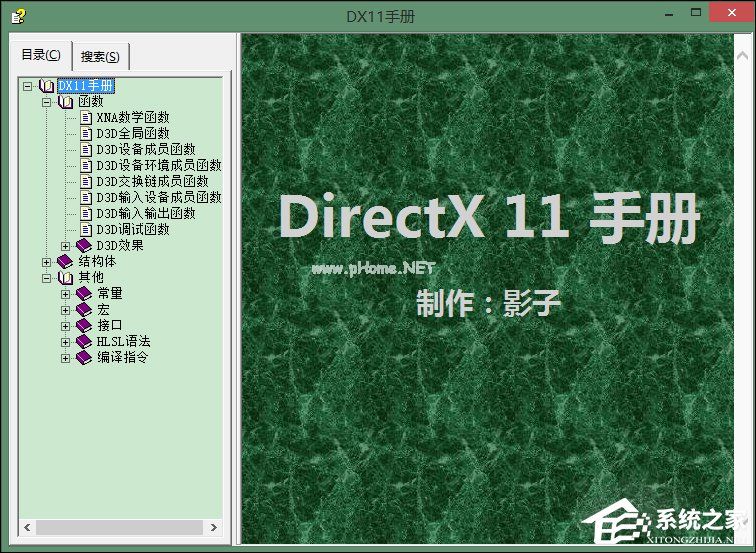
2.我们需要先创建一个新的文件夹DX11 Manual,然后根据上面的目录层次在对应的目录下创建一个新的子目录或者html文档。
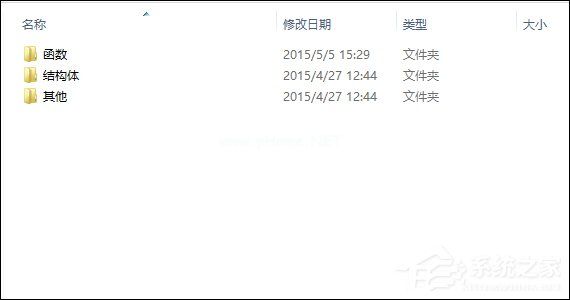
第二,制作chm
准备工作完成后,启动WinCHM,依次完成以下步骤:
1.点击“新建”。
2.在弹出的对话框中,选择“使用现有的HTML文件创建项目”。
3.填写项目标题。
4.选中“保持文件夹结构”。
5.最后点击“HTML位置”后面的按钮,找到之前已经准备好的HTML文件的目录,然后点击确定。
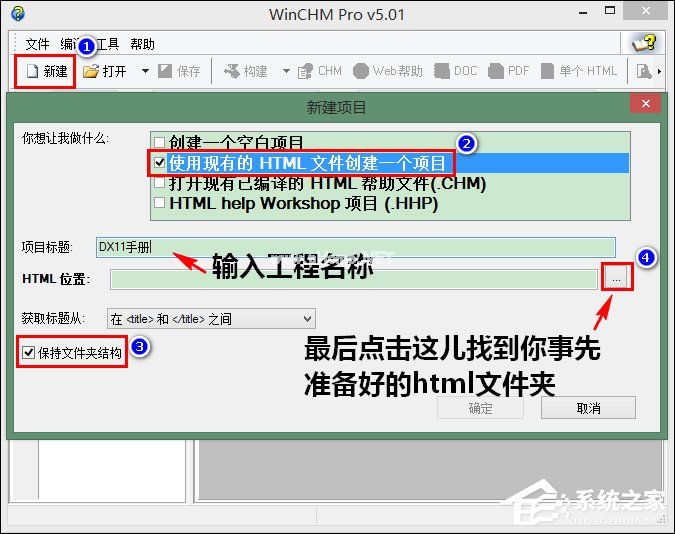
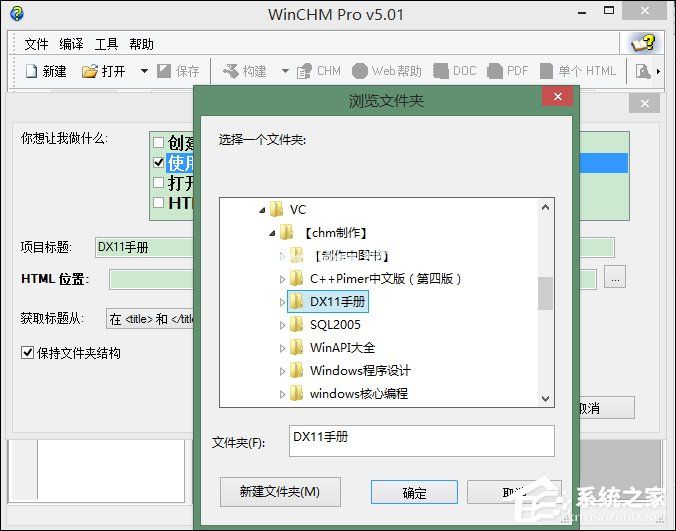
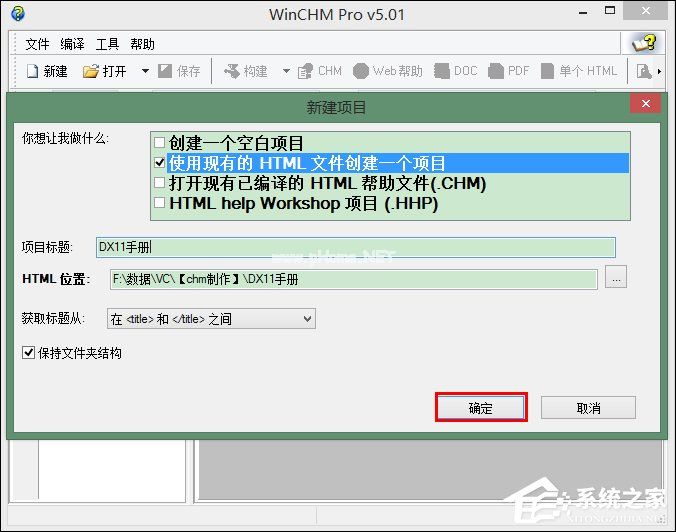
导入目录成功后,如图所示,现在,我们可以根据需要添加或删除目录或文件,也可以调整它们的顺序。方法是:
1、调整级别或排序
首先选择要调整的目录或文件,然后单击最左边的箭头。向上和向下箭头调整排序,而向左和向右箭头调整层次结构。
2.添加或删除文件或目录
首先选择相应的文件位置,然后单击左侧的删除图标或添加图标。
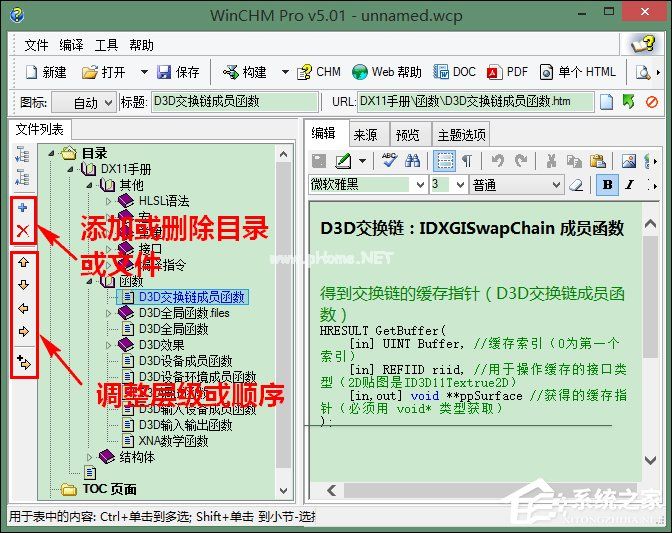
调整后,点击菜单“编译”-“构建”-“HTML帮助”,然后按照图中所示步骤打开“设计CHM样式”。
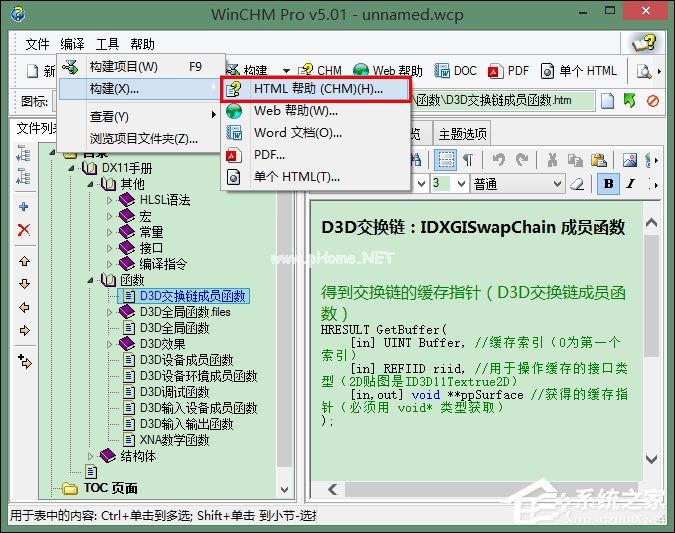
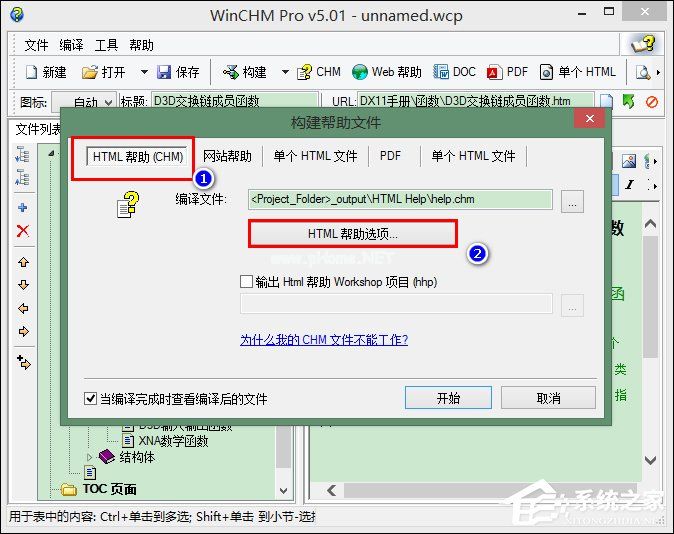
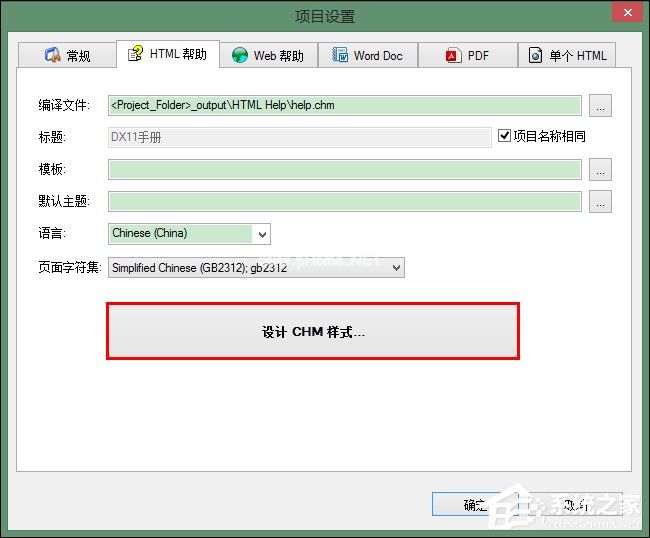
打开如图所示的样式窗口,我们可以在设置区自定义自己喜欢的窗口样式。
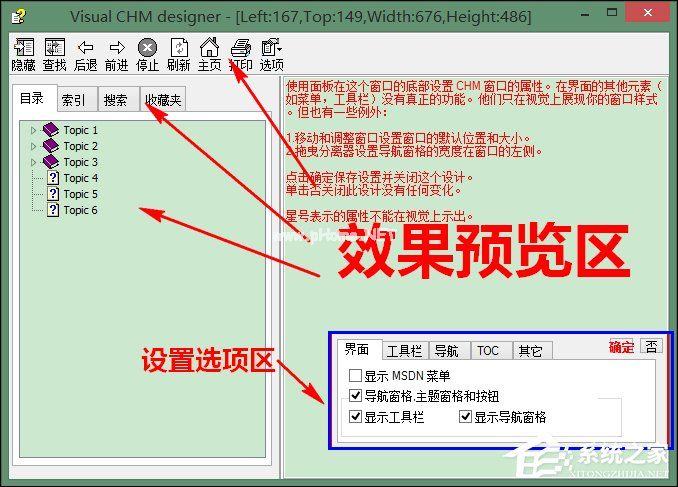
3.在此,提醒大家注意两个方面:
(1)如果某个功能不需要,可以取消勾选,预览区对应的组件或按钮就会消失。
(2)设置后记得点击确定,否则更改不会生效。
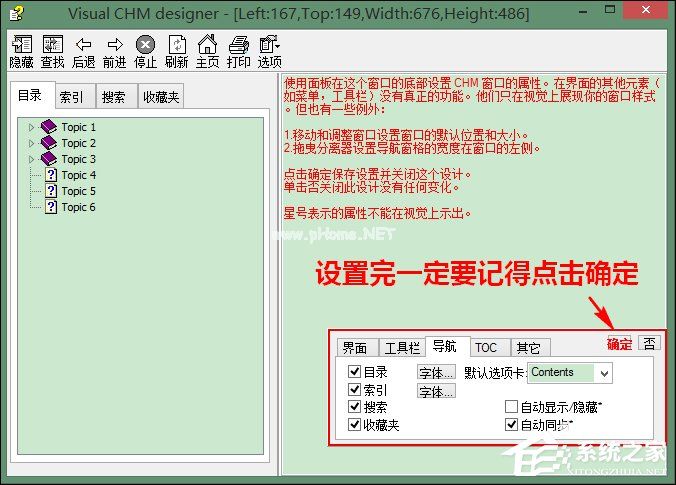
设置完成后,点击菜单“构建”旁边的向下箭头,点击“HTML帮助”,然后在弹出的对话框中点击“开始”,开始编译CHM电子书。
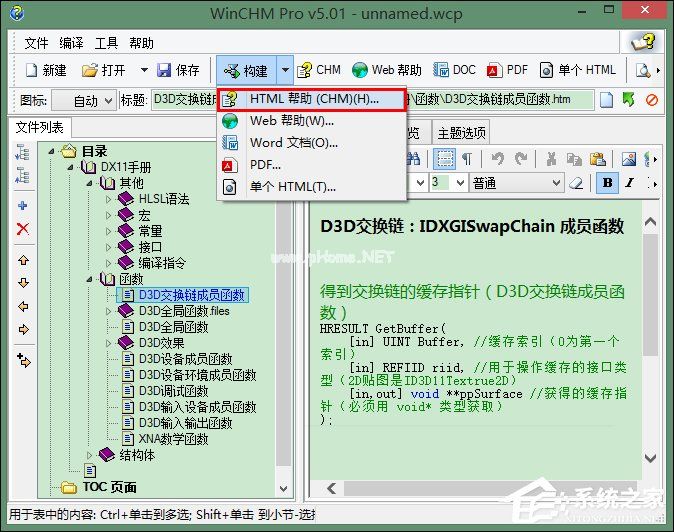

以上就是用Winchm软件制作chm电子书的方法。如果用户感兴趣,为什么不自己在电脑上用闲置的txt文件制作CHM电子书呢?
版权声明:如何使用Winchm软件制作chm电子书?是由宝哥软件园云端程序自动收集整理而来。如果本文侵犯了你的权益,请联系本站底部QQ或者邮箱删除。

















